UWP ऐप्स डेस्कटॉप को बदलने में सक्षम नहीं हैंक्षुधा। उन्हें पेश किए गए कुछ साल हो गए हैं और कुछ सबसे लोकप्रिय विंडोज 10 ऐप अभी भी डेस्कटॉप संस्करण हैं। यह मुख्य रूप से है क्योंकि अधिकांश एप्लिकेशन UWP प्लेटफॉर्म के साथ विवश हैं। चूंकि वे UWP प्लेटफॉर्म पर पोर्ट करने से इनकार करते हैं, इसलिए उनके पास कुछ अजीब प्रतिबंध हैं। ऐसे ऐप्स हैं जो आपको UWP ऐप के लिए टाइल बदलने की सुविधा देते हैं, लेकिन अगर आप डेस्कटॉप ऐप्स के लिए टाइल का रंग बदलना चाहते हैं, तो आपको इसे मैन्युअल रूप से करना होगा। ऐसे।
डेस्कटॉप ऐप्स के लिए टाइल का रंग
स्टार्ट मेनू में ऐप्स की सूची खोलें और उस डेस्कटॉप ऐप की तलाश करें, जिसके लिए आप टाइल का रंग बदलना चाहते हैं। इसे राइट-क्लिक करें और संदर्भ मेनू से अधिक> फ़ाइल स्थान खोलें चुनें।
यह फाइल एक्सप्लोरर को खोलेगा और इसके खुलने वाले फोल्डर में ऐप का शॉर्टकट होगा। इस शॉर्टकट को राइट-क्लिक करें, और संदर्भ मेनू से फ़ाइल स्थान का चयन करें।
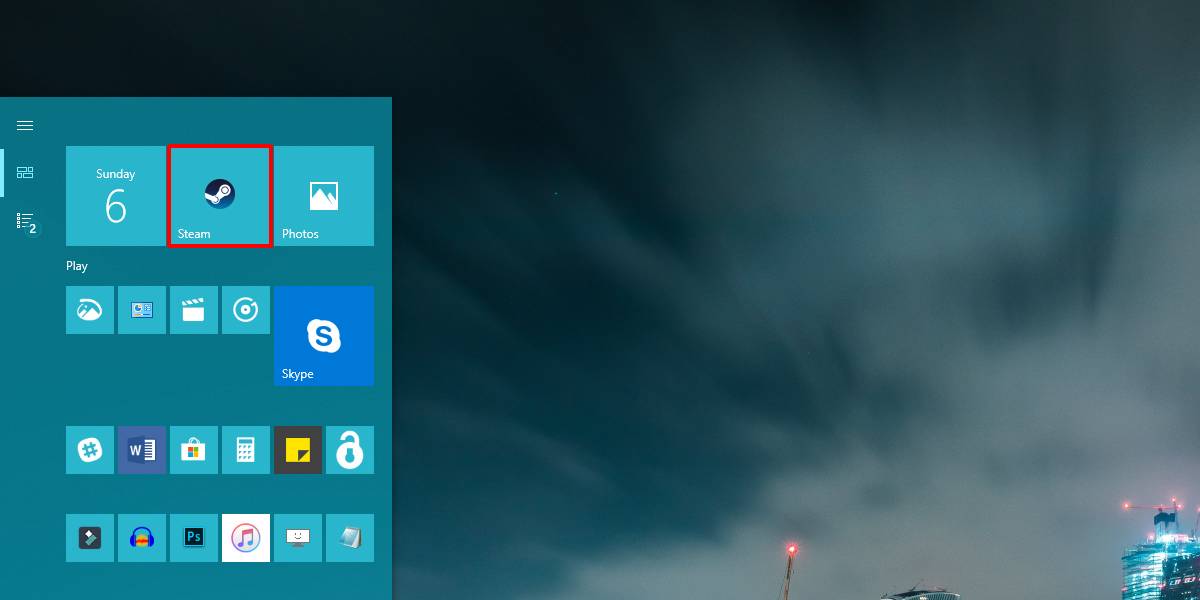
अगला, एक नया नोटपैड फ़ाइल खोलें और उसमें निम्नलिखित पेस्ट करें। टाइल के लिए रंग सेट करने के लिए आपको इसे संपादित करने की आवश्यकता है।
<Application xmlns:xsi="http://www.w3.org/2001/XMLSchema-instance"> <VisualElements BackgroundColor="#ffffff" ShowNameOnSquare150x150Logo="on" ForegroundText="light"/> </Application>
जिस रंग का आप उपयोग करना चाहते हैं, उसके लिए #ffffff को HEX मान में बदलें। इस फ़ाइल को निम्न नाम से सहेजें;
AppExeName.VisualElementsManifest.xml
उदाहरण
steam.VisualElementsManifest.xml
सुनिश्चित करें कि नोटपैड XML के रूप में फ़ाइल को बचाता हैफ़ाइल और TXT फ़ाइल के रूप में नहीं। इसे फ़ाइल एक्सप्लोरर में पहले खोले गए स्थान पर सहेजें। आप इसे वैकल्पिक रूप से अपने डेस्कटॉप पर सहेज सकते हैं और इसे फ़ोल्डर में कॉपी कर सकते हैं।
इसके बाद, स्टार्ट मेनू पर लौटें और जाएंऐप्स की सूची। फिर से, उसी ऐप को देखें, उसे राइट-क्लिक करें, और More> ओपन फाइल लोकेशन चुनें। खुलने वाले स्थान में, किसी भी चीज़ के लिए ऐप के शॉर्टकट का नाम बदलें। यह बहुत मायने नहीं रखता है कि आप इसे क्या नाम देते हैं क्योंकि आपको पहले जो भी था उसका नाम वापस बदलना होगा। टाइल आइकन को रीफ्रेश करने के लिए विंडोज 10 को नया नाम देता है।
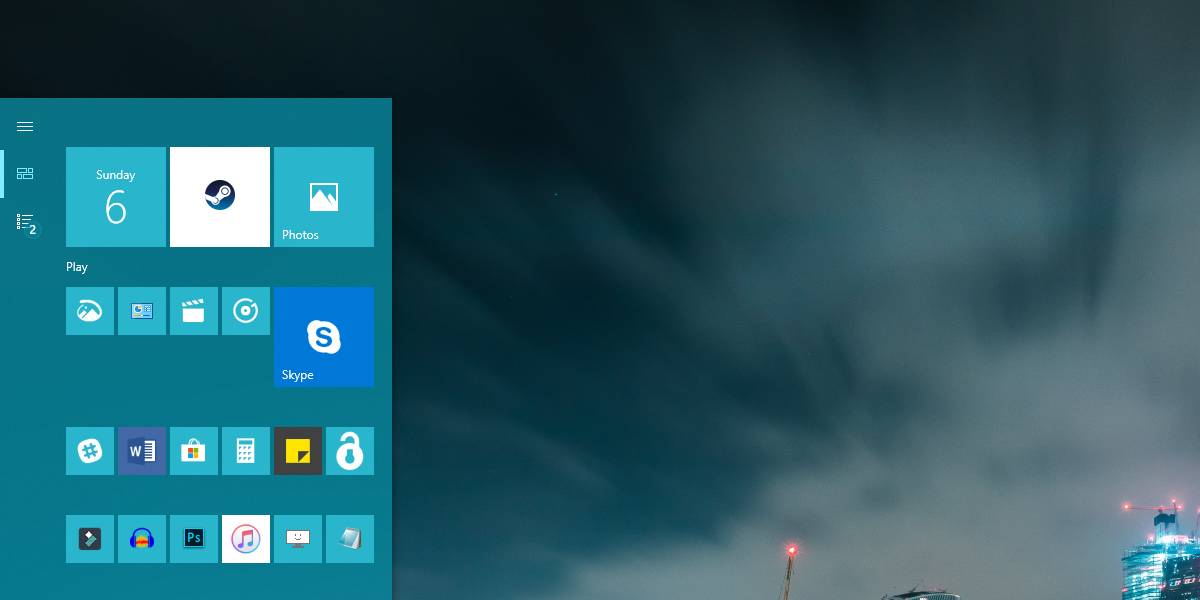
एक बार जब आपने फ़ाइल का नाम बदला, और उसे वापस नाम दियायह मूल रूप से क्या था, स्टार्ट मेनू खोलें और टाइल उस नए रंग को दिखाएगा जिसे आपने सेट किया है। जब आप विंडोज 10 पर उच्चारण रंग बदलते हैं तो यह रंग नहीं बदलेगा। आप अपने द्वारा बनाई गई XML फ़ाइल को संपादित करके इसे किसी और चीज में बदल सकते हैं, और आप टाइल को मजबूर करने के लिए XML फ़ाइल को हटा सकते हैं डिफ़ॉल्ट उच्चारण रंग दिखाना शुरू कर सकते हैं।











टिप्पणियाँ